لپ تاپ ها دارای مشخصات نرم افزاری و سخت افزاری مختلفی هستند. هر یک از این مشخصات تأثیر خاص خود را بر عملکرد لپ تاپ دارد. برای اینکه بتوانید از لپ تاپ خود به طور بهینه استفاده کنید، باید مشخصات آن را بدانید. مشخصات لپ تاپ شامل اطلاعاتی در مورد قطعات سخت افزاری آن است. این اطلاعات عبارتند از : نوع پردازنده، سرعت پردازنده، مقدار حافظه رم، ظرفیت هارد دیسک یا حافظه SSD ، نوع کارت گرافیک ، میزان حافظه کارت گرافیک ، ابعاد و وزن لپ تاپ ، سیستم عامل و…
با دانستن خصوصیات لپ تاپ ، می توانید: عملکرد لپ تاپ خود را ارزیابی کنید. نیازهای خود را با خصوصیات لپ تاپ مطابقت دهید و لپ تاپ مناسب خود را انتخاب کنید. در ادامه این مقاله، چگونه خصوصیات لپ تاپ hp را بفهمیم را توضیح خواهیم داد. روش های تشخیص مشخصات لپ تاپ اچ پی ، میتوانید از روشهای زیر استفاده کنید. در صورت نیاز به راهنمایی بیشتر با ما در نمایندگی تعمیر لپ تاپ اچ پی تماس بگیرید.

راه های تشخیص مشخصات لپ تاپ
برای دیدن مشخصات لپتاپ میتوانید از روشهای مختلفی استفاده کنید. یکی از سادهترین روشها، رفتن به بخش تنظیمات ویندوز و مشاهده قسمت About است. همچنین با زدن دستور dxdiag از طریق کلیدهای Win + R میتوانید مشخصات کامل سیستم را ببینید.
در Task Manager هم بخش Performance اطلاعات پردازنده، رم و گرافیک را نمایش میدهد. نرمافزارهایی مثل CPU-Z و Speccy نیز برای بررسی دقیقتر مشخصات سختافزاری کاربرد دارند. در نهایت، با مراجعه به سایت رسمی سازنده و وارد کردن شماره سریال دستگاه، میتوانید مشخصات کامل لپتاپ را مشاهده کنید.
بررسی برچسب روی لپ تاپ اچ پی
در اکثر لپ تاپهای اچ پی، برچسبی روی بدنه یا زیر آن وجود دارد که مشخصات اصلی لپ تاپ را نشان میدهد. این برچسب معمولاً حاوی اطلاعات زیر است: نام و مدل لپ تاپ ، پردازنده ، مقدار حافظه رم ، ظرفیت هارد دیسک یا حافظه SSD ، کارت گرافیک ، ابعاد و وزن لپ تاپ ، سیستم عامل و…
این مقاله برای شما مفید است : تشخیص 32 یا 64 بیتی بودن ویندوز
استفاده از دکمه استارت
- ابتدا بر روی دکمه Start کلیک کنید.
- سپس بر روی گزینه Computer کلیک راست کنید.
- سپس گزینه Properties را انتخاب کنید.
- در این بخش می توانید خصوصیات لپ تاپ خود را ببینید.
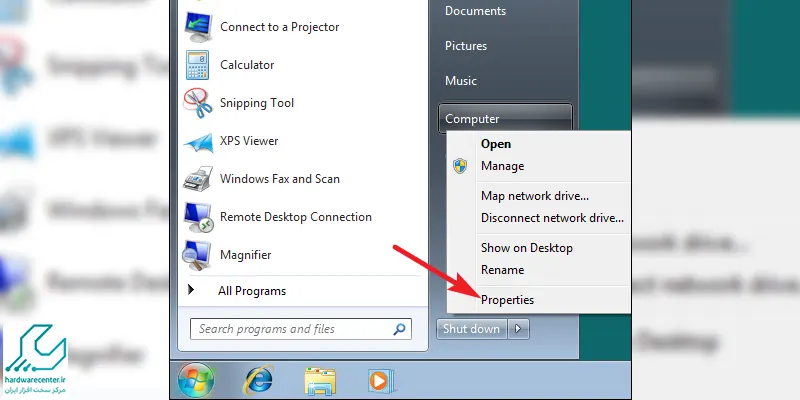
استفاده از نرمافزار System Information
این نرمافزار از قبل در ویندوز نصب شده است و میتواند اطلاعات کاملی در مورد سیستم شما، از جمله مشخصات لپ تاپ، ارائه دهد. برای دسترسی به این نرمافزار، مراحل زیر را دنبال کنید:
- کلیدهای Windows + R را فشار دهید تا پنجره Run باز شود.
- عبارت msinfo32 را تایپ کرده و Enter را فشار دهید.
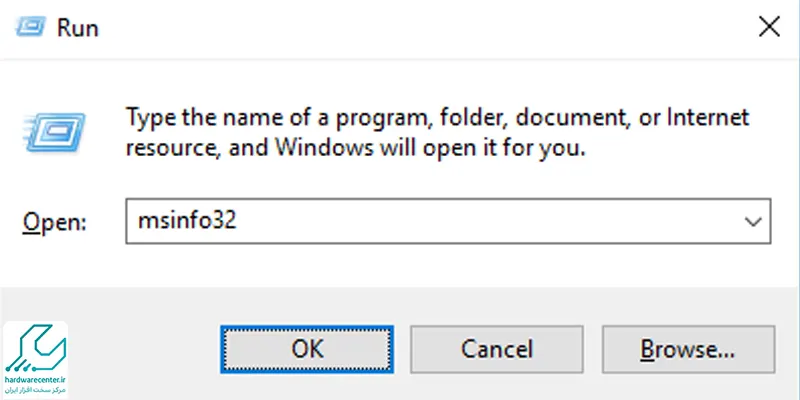
- در پنجره System Information، به بخش System Summary بروید.
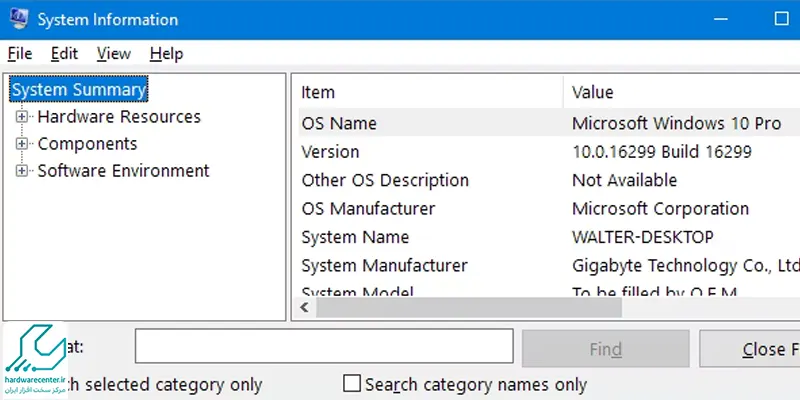
مراجعه به وب سایت اچ پی
اگر مدل لپ تاپ خود را میدانید، میتوانید به وبسایت اچ پی مراجعه کنید و مشخصات آن را در بخش Support پیدا کنید. برای این کار، مراحل زیر را دنبال کنید:
- به وبسایت اچ پی مراجعه کنید.
- در قسمت بالای صفحه، روی گزینه Support کلیک کنید.
- در بخش Find your product، نام مدل لپ تاپ خود را وارد کنید.
- در نتایج جستجو، روی نام مدل خود کلیک کنید.
- در صفحه بعدی، خصوصیات لپ تاپ شما نمایش داده میشود.
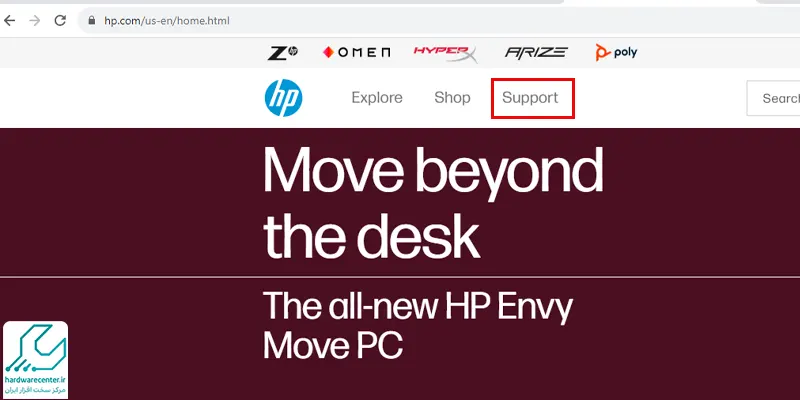
استفاده از نرمافزارهای شخص ثالث
نرمافزارهای شخص ثالث مختلفی وجود دارند که میتوانند اطلاعات کاملی در مورد سیستم شما، از جمله خصوصیات لپ تاپ ، ارائه دهند. برخی از این نرمافزارها عبارتند از:
- Speccy
- CPU-Z
- HWiNFO64
این نرمافزارها معمولاً به صورت رایگان قابل دانلود هستند و استفاده از آنها آسان است. برای استفاده از این نرمافزارها، مراحل زیر را دنبال کنید:
- نرمافزار مورد نظر خود را دانلود و نصب کنید.
- نرمافزار را اجرا کنید.
- در صفحه اصلی نرمافزار، اطلاعات مربوط به لپ تاپ خود را مشاهده کنید.
- در صفحه اصلی نرمافزارها، اطلاعات لپ تاپ شما نمایش داده میشود.
دسترسی به مشخصات لپ تاپ از طریق PowerShell
برای دسترسی به ویژگیهای نوتبوک از طریق PowerShell، میتوانید از دستورات مختلفی مانند Get-CimInstance استفاده کنید که اطلاعات جامعی درباره سختافزار و سیستم ارائه میدهند. به عنوان مثال، با اجرای دستور Get-CimInstance -ClassName Win32_ComputerSystem میتوانید مشخصاتی مانند مدل، سازنده و وضعیت کلی دستگاه را مشاهده کنید.
همچنین با دستورات جداگانهای مانند Get-CimInstance -ClassName Win32_Processor برای پردازنده، Win32_PhysicalMemory برای حافظه رم، Win32_Battery برای باتری و Win32_DiskDrive برای دیسک سخت، میتوان جزئیات دقیقتری از اجزای مختلف نوتبوک به دست آورد. این روش سریع و کاربردی به شما کمک میکند تا بدون نیاز به نرمافزارهای جانبی، اطلاعات فنی لپتاپ خود را به راحتی مشاهده کنید.
بیشتر بخوانید: معرفی بهترین لپ تاپ های دانشجویی
فهمیدن مشخصات لپ تاپ در سیستم عامل مک
برای فهمیدن مدل مک بوک مراحل زیر را طی کنید:
- روی مک، اپل منو را باز کنید و System Settings را انتخاب کنید.
- سپس روی General در سایدبار کلیک کنید. (برای رسیدن به آن نیاز به اسکرول دارید).
- روی About در سمت راست بالای صفحه کلیک کنید.
اکنون می توانید کارهای زیر را انجام دهید:
- نام مک خود را عوض کنید > در قسمت نام کلیک کنید و نام کامپیوتر مورد نظر را یادداشت کنید.
- مشاهدهی ضمانت و اطلاعات تعویض قطعات > روی Details بزنید. سرویس و وضعیت پشتیبانی اپل را مشاهده کنید.
- نمایش اطلاعات دقیق نسخهی macOS > روی macOS Ventura کلیک کنید.
- نمایش تنظیمات نمایشگر > روی Display Setting کلیک کنید.
- نمایش تنظیمات حافظه > روی Storage Setting کلیک کنید.
- نمایش گزارش سیستم > روی System Report کلیک کنید.

